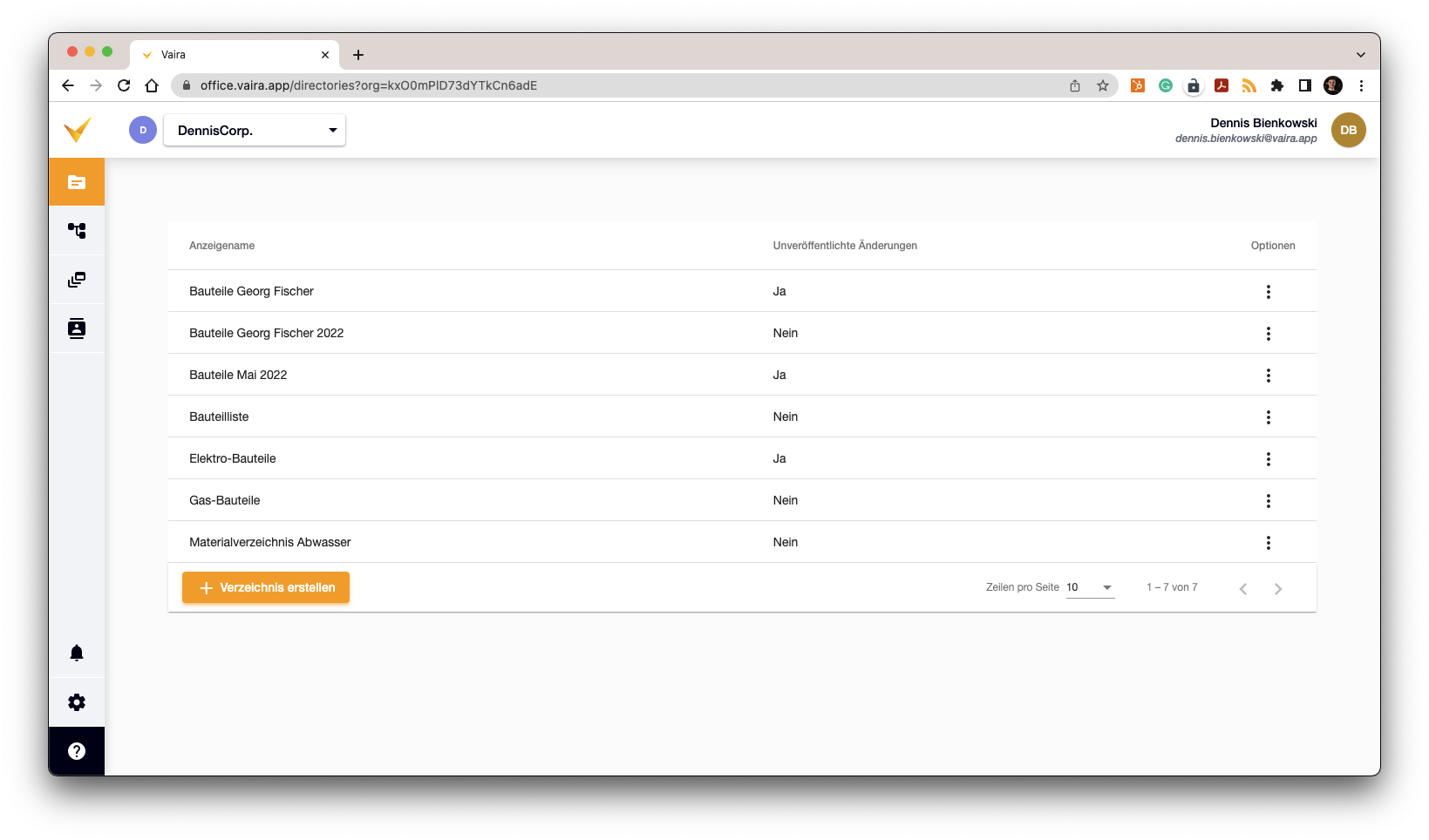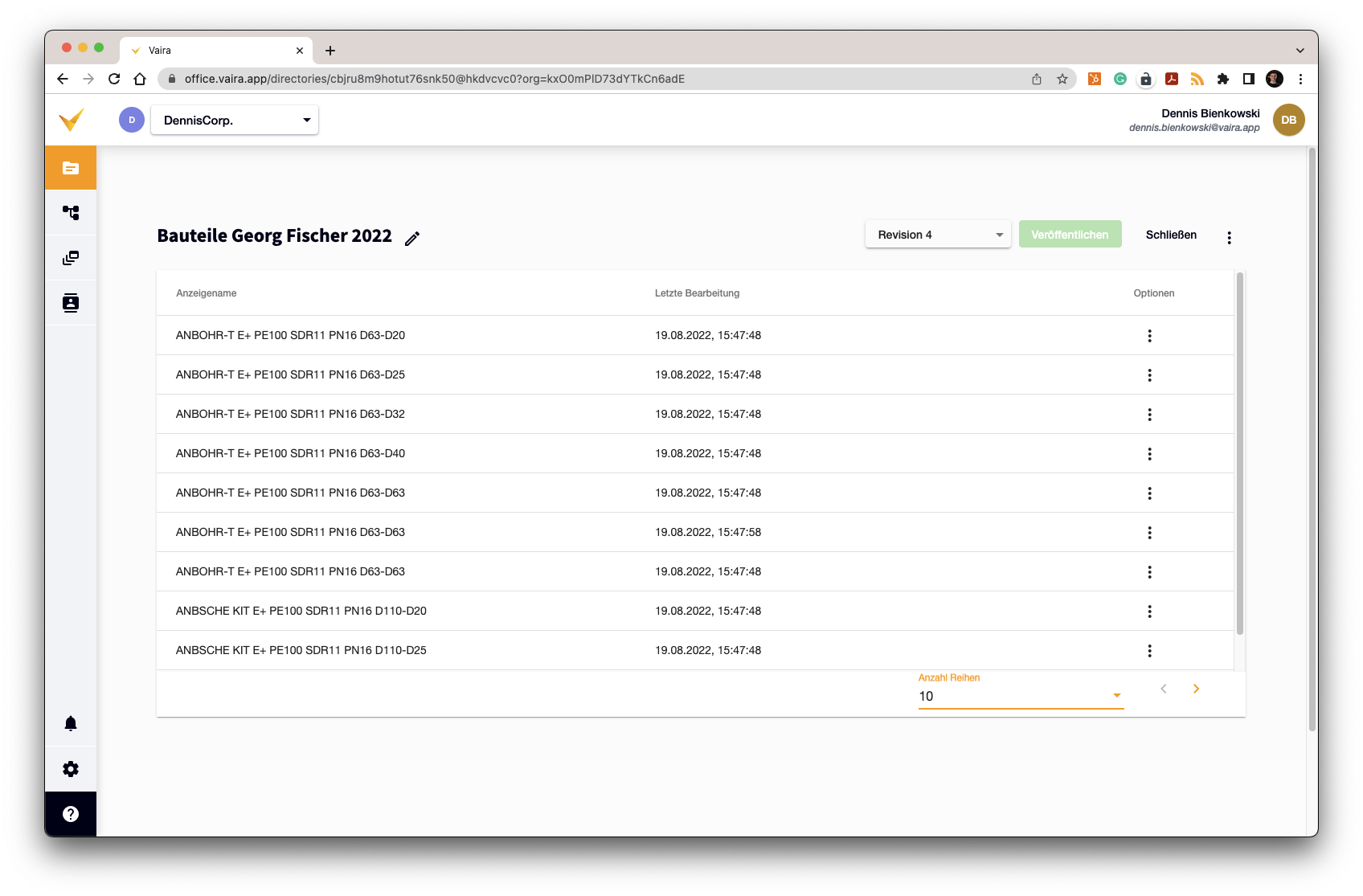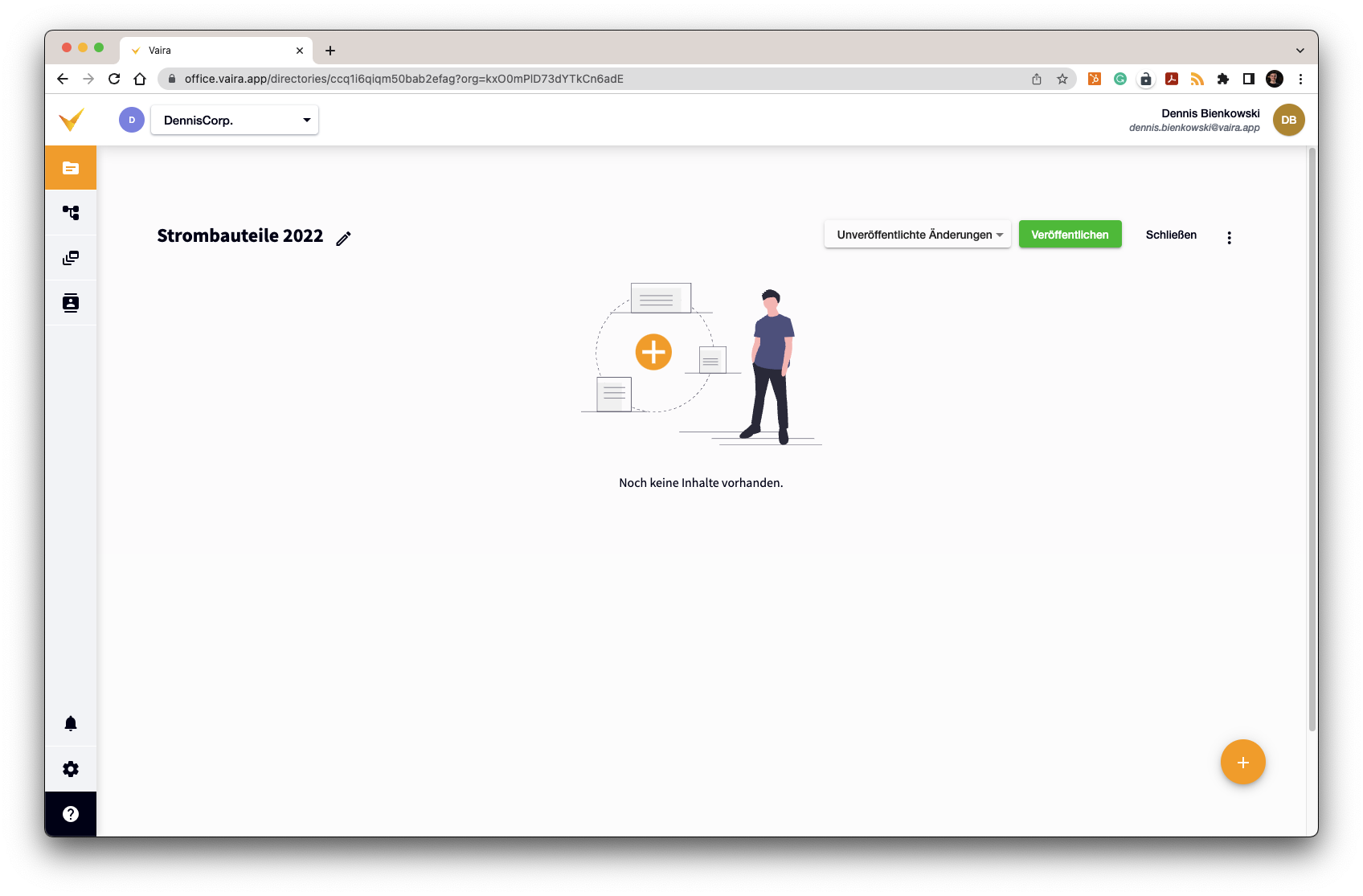Wie kann ich ein Verzeichnis mit Objekten wie Bauteilen oder Leistungspositionen ausstatten?
Erfahre, wie du Objekte zu Verzeichnissen hinzufügen kannst.
-
Um ein Verzeichnis mit Objekten auszustatten, wähle in der linken Leiste den Menüpunkt Verzeichnisse aus. Du gelangst zur Verzeichnisliste.
-
Wähle ein bestehendes Verzeichnis per Klick aus oder erstelle ein neues Verzeichnis.
-
Du gelangst zur Detailansicht des (neu erstellten) Verzeichnisses.
Hinweis: Ab hier unterscheidet sich das Vorgehen zwischen ganz neuen, unveröffentlichten Verzeichnissen und bereits bestehenden Verzeichnissen. Falls du ein ganz neues Verzeichnis erstellt hast, kannst du den folgenden Absatz überspringen.
Ein bestehendes Verzeichnis erweitern
Falls dein Verzeichnis schon einmal veröffentlicht war, kannst du keine direkten Veränderungen an ihm vornehmen. Stattdessen musst du hier mit einer neuen Revision arbeiten. Das ist wichtig, damit es zu keinen Problemen mit alten Vorgängen kommen kann und die Daten in Vaira konsistent bleiben.
- Klicke oben über deiner Tabelle auf das Auswahlfeld.
- Wähle hier den obersten Punkt Unveröffentlichte Änderungen aus. Damit gelangst du nun in den Bearbeitungsmodus deines Verzeichnisses. Unten rechts erscheint dann jetzt auch der Button zum Hinzufügen neuer Objekte, den du in neuen Verzeichnissen direkt sehen kannst. Daher können wir auch nahtlos in diese Anleitung übergehen:
Einem ganz neuen Verzeichnis Bauteile hinzufügen
Wenn du ein ganz neues Verzeichnis erstellst, das noch nie veröffentlicht war, startest du direkt im Bearbeitungsmodus.
-
Um ein neues Objekt zum Verzeichnis hinzuzufügen, klicke den Button unten rechts.
-
Gib dem Objekt einen Anzeigenamen und eine im Verzeichnis einzigartige Objekt-ID.
-
Es öffnet sich automatisch die Objektdetailansicht mit den Objekteigenschaften und den Objektfeldern.
-
Erfahre in anderen Artikeln, wie du Felder und Eigenschaften zu Objekten hinzufügen kannst.
- Schließe das Objekt-Fenster, das sich geöffnet hat, durch einen Klick auf Speichern. Du siehst nun, dass das neue Objekt in deiner Liste aufgeführt wird.
- Wenn du alle Änderungen vorgenommen hast, kannst du dein Verzeichnis über den grünen Veröffentlichen-Button über deiner Liste aktivieren. Hier kannst du zusätzlich noch eine Nachricht angeben, die für dich und anderen nachvollziehbar macht, was sich durch die Revision verändert hat.
Tipp: Du kannst über das Dropdown-Feld zwischen allen vorherigen und der aktuellen Revision beliebig wechseln.